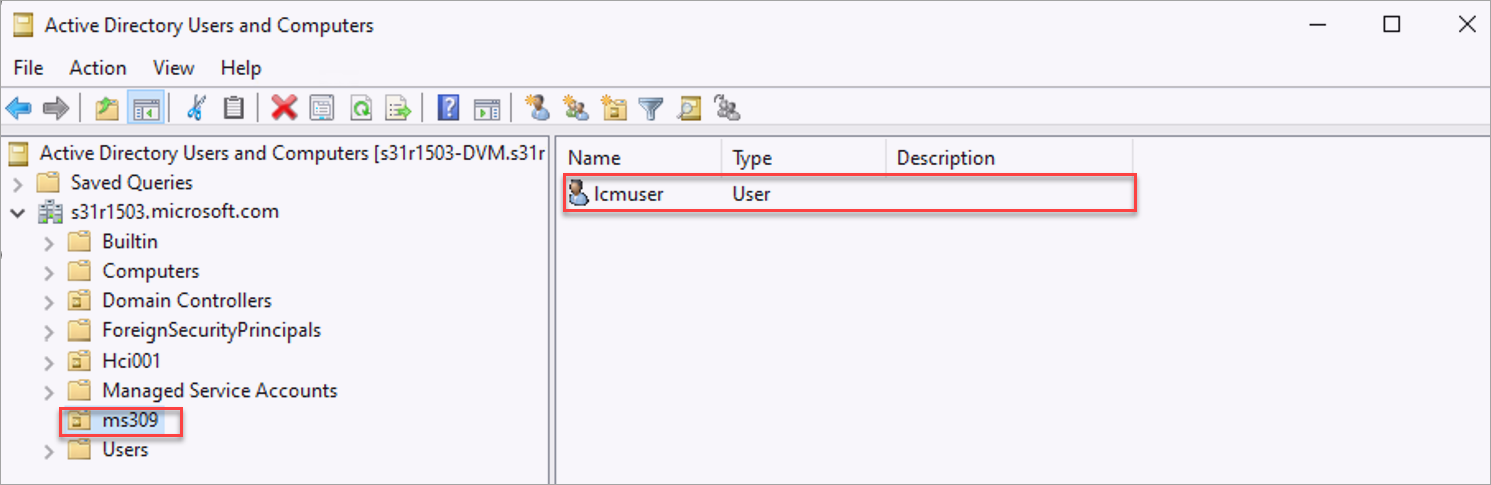Příprava Active Directory pro místní nasazení Azure verze 23H2
Platí pro: Azure Local 2311.2 a novější
Tento článek popisuje, jak připravit prostředí Active Directory před nasazením azure Local verze 23H2.
Požadavky služby Active Directory pro místní Azure zahrnují:
- Vyhrazená organizační jednotka (OU).
- Dědičnost zásad skupiny blokovaná pro příslušný objekt zásad skupiny (GPO).
- Uživatelský účet, který má všechna práva na organizační jednotky ve službě Active Directory.
- Počítače nesmí být před nasazením připojené ke službě Active Directory.
Poznámka:
- Ke splnění výše uvedených požadavků můžete použít stávající proces. Skript použitý v tomto článku je volitelný a poskytuje se ke zjednodušení přípravy.
- Pokud je dědičnost zásad skupiny blokovaná na úrovni organizační jednotky, vynucené objekty zásad skupiny nejsou blokované. Ujistěte se, že všechny platné objekty zásad služby GPO, které se vynucují, jsou také blokované pomocí jiných metod, například pomocí filtrů rozhraní WMI.
Pokud chcete ručně přiřadit požadovaná oprávnění pro Active Directory, vytvořte organizační jednotku a zablokujte dědičnost objektů zásad skupiny, přečtěte si téma Vlastní konfigurace Active Directory pro místní Azure verze 23H2.
Požadavky
Než začnete, ujistěte se, že jste provedli následující kroky:
Splnění požadavků pro nová nasazení Azure Local.
Stáhněte a nainstalujte modul verze 2402 z Galerie prostředí PowerShell. Ve složce, ve které se nachází modul, spusťte následující příkaz:
Install-Module AsHciADArtifactsPreCreationTool -Repository PSGallery -ForcePoznámka:
Před instalací nové verze nezapomeňte odinstalovat všechny předchozí verze modulu.
Získali jste oprávnění k vytvoření organizační jednotky. Pokud nemáte oprávnění, obraťte se na správce služby Active Directory.
Pokud máte bránu firewall mezi místním systémem Azure a službou Active Directory, ujistěte se, že jsou nakonfigurovaná správná pravidla brány firewall. Konkrétní pokyny najdete v tématu Požadavky brány firewall pro webové služby Active Directory a službu pro správu brány active directory. Viz také Postup konfigurace brány firewall pro domény a vztahy důvěryhodnosti služby Active Directory.
Modul přípravy služby Active Directory
Rutina New-HciAdObjectsPreCreation modulu PowerShellu AsHciADArtifactsPreCreationTool slouží k přípravě Active Directory na místní nasazení Azure. Tady jsou požadované parametry přidružené k rutině:
| Parametr | Popis |
|---|---|
-AzureStackLCMUserCredential |
Nový objekt uživatele, který je vytvořen s příslušnými oprávněními pro nasazení. Tento účet je stejný jako uživatelský účet používaný nasazením Azure Stack HCI. Ujistěte se, že je zadané jenom uživatelské jméno. Název by neměl obsahovat název domény, contoso\usernamenapříklad .Heslo musí odpovídat požadavkům na délku a složitost. Použijte heslo, které má délku nejméně 12 znaků. Heslo musí obsahovat také tři z těchto čtyř požadavků: malá písmena, velká písmena, číslice a speciální znak. Další informace najdete v požadavcích na složitost hesla. Název nemůže být úplně stejný jako uživatel místního správce. Jméno může jako uživatelské jméno použít správce . |
-AsHciOUName |
Nová organizační jednotka (OU) pro uložení všech objektů pro nasazení Azure Stack HCI. Stávající zásady skupiny a dědičnost jsou v této organizační lekci blokované, aby nedošlo ke konfliktu nastavení. Organizační jednotky musí být zadány jako rozlišující název (DN). Další informace naleznete ve formátu rozlišující názvy. |
Poznámka:
- Cesta
-AsHciOUNamenepodporuje následující speciální znaky kdekoli v cestě:&,",',<,>. - Přesunutí objektů počítače do jiné organizační jednotky po dokončení nasazení se také nepodporuje.
Příprava služby Active Directory
Při přípravě služby Active Directory vytvoříte vyhrazenou organizační jednotku (OU) pro umístění místních objektů souvisejících s Azure, jako je uživatel nasazení.
Pokud chcete vytvořit vyhrazenou organizační jednotky, postupujte takto:
Přihlaste se k počítači, který je připojený k vaší doméně služby Active Directory.
Spusťte PowerShell jako správce.
Spuštěním následujícího příkazu vytvořte vyhrazenou organizační jednotky.
New-HciAdObjectsPreCreation -AzureStackLCMUserCredential (Get-Credential) -AsHciOUName "<OU name or distinguished name including the domain components>"Po zobrazení výzvy zadejte uživatelské jméno a heslo pro nasazení.
- Ujistěte se, že je zadané jenom uživatelské jméno. Název by neměl obsahovat název domény,
contoso\usernamenapříklad . Uživatelské jméno musí mít délku 1 až 64 znaků a musí obsahovat jenom písmena, číslice, pomlčky a podtržítka a nesmí začínat spojovníkem nebo číslem. - Ujistěte se, že heslo splňuje požadavky na složitost a délku. Použijte heslo, které má délku nejméně 12 znaků a obsahuje: malá písmena, velká písmena, číslice a speciální znak.
Tady je ukázkový výstup z úspěšného dokončení skriptu:
PS C:\work> $password = ConvertTo-SecureString '<password>' -AsPlainText -Force PS C:\work> $user = "ms309deployuser" PS C:\work> $credential = New-Object System.Management.Automation.PSCredential ($user, $password) PS C:\work> New-HciAdObjectsPreCreation -AzureStackLCMUserCredential $credential -AsHciOUName "OU=ms309,DC=PLab8,DC=nttest,DC=microsoft,DC=com" PS C:\work>- Ujistěte se, že je zadané jenom uživatelské jméno. Název by neměl obsahovat název domény,
Ověřte, že je OJ vytvořená. Pokud používáte klienta Windows Serveru, přejděte na Správce serveru Tools > Uživatelé a počítače služby Active Directory>.
Organizační jednotky se zadaným názvem by se měly vytvořit a v rámci této organizační jednotky uvidíte uživatele nasazení.
Poznámka:
Pokud opravujete jeden počítač, neodstraňovat stávající organizační jednotky. Pokud jsou svazky počítače šifrované, odstraněním organizační jednotky odeberete obnovovací klíče BitLockeru.
Další kroky
- Stáhněte si operační systém Azure Stack HCI verze 23H2 na každém počítači ve vašem systému.